mihphg
Huỳnh Minh Phương
Trong quá trình sử dụng điện thoại, hẳn là sẽ có đôi lần bạn gặp phải tình trạng thẻ SIM bị lỗi, không hiển thị cột sóng… Làm thế nào để khắc phục vấn đề trên?
1. Tháo thẻ SIM và lắp lại
Thẻ SIM có thể bị lệch so với vị trí ban đầu khi bạn vô tình làm rơi điện thoại hoặc va chạm với các vật cứng. Để khắc phục, bạn hãy tháo thẻ SIM và gắn lại, tùy thuộc vào thiết bị, bạn có thể sử dụng que chọc SIM hoặc kẹp giấy.
Bên cạnh đó, người dùng cũng nên thường xuyên vệ sinh thẻ SIM và khay cắm bằng cách sử dụng bình xịt khí nén hoặc một miếng vải sợi mềm, bởi lẽ bụi bẩn có thể làm các chấu tiếp xúc hoạt động không chính xác.

2. Khởi động lại thiết bị
Đây là cách đơn giản nhất để khắc phục các sự cố không rõ nguồn gốc. Để thực hiện, bạn hãy nhấn im nút nguồn khoảng 2-3 giây, sau đó bấm reboot hoặc restart để khởi động lại thiết bị.
Nếu đang sử dụng iPhone, người dùng chỉ cần vào Settings (cài đặt) - General (cài đặt chung) - Shut Down (tắt máy) - Slide to power off (trượt để tắt nguồn). Khi màn hình đã tắt hoàn toàn, bạn hãy nhấn nút nguồn vài giây để khởi động lại thiết bị.
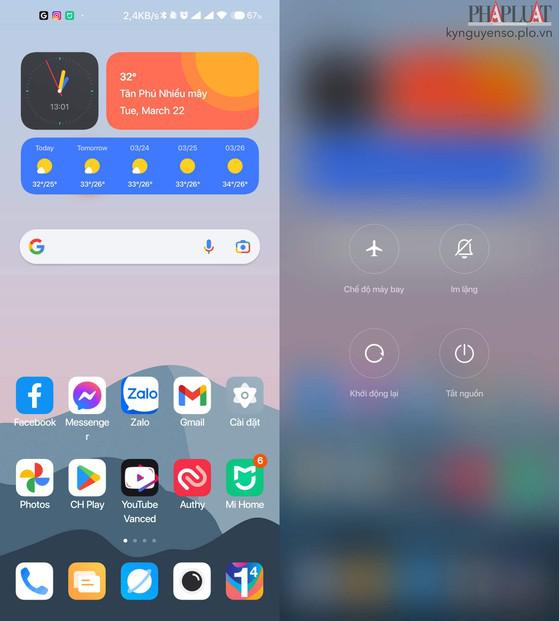
Khởi động lại thiết bị là cách đơn giản nhất để khắc phục vấn đề.
3. Cập nhật hệ điều hành
Nếu phiên bản iOS hoặc Android đã lỗi thời, bạn có thể sẽ gặp phải các lỗi liên quan đến thẻ SIM. Để khắc phục, người dùng chỉ cần vào Settings (cài đặt) - General (cài đặt chung) - Software update (cập nhật phần mềm) - Download & Install (tải về và cài đặt). Lưu ý, tên và vị trí các tùy chọn có thể thay đổi tùy vào thiết bị bạn đang sử dụng.
Ngoài việc khắc phục các lỗi không rõ nguồn gốc, bản cập nhật còn giúp cải thiện hiệu suất tổng thể, đồng thời vá các lỗ hổng bảo mật nguy hiểm. Do đó, người dùng nên tập thói quen thường xuyên cập nhật hệ điều hành ngay khi nhà sản xuất công bố.
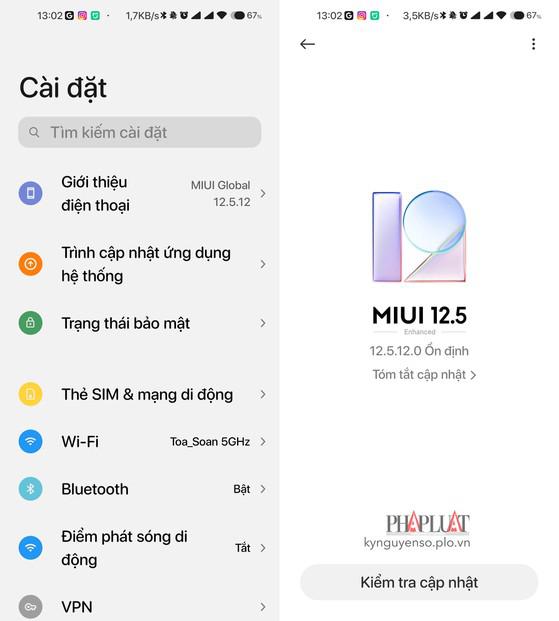
Cập nhật hệ điều hành lên phiên bản mới nhất.
4. Bật/tắt chế độ máy bay
Để khắc phục các vấn đề liên quan đến kết nối mạng, kết nối di động, Bluetooth… bạn có thể bật Airplane mode (chế độ máy bay) trong phần Settings (cài đặt) hoặc Notification Center (trung tâm thông báo).
Lúc này, điện thoại sẽ ‘làm mới’ toàn bộ kết nối và khắc phục các lỗi không rõ nguyên nhân. Sau đó, người dùng chỉ cần chờ khoảng 10 giây và tắt Airplane mode (chế độ máy bay).
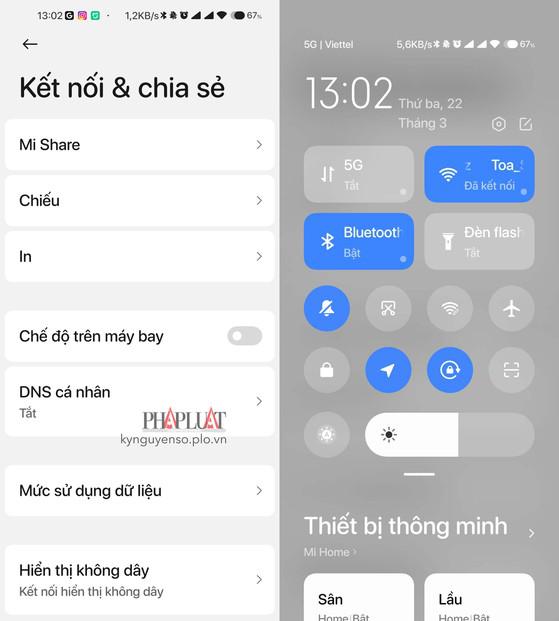
Bật/tắt chế độ máy bay trên điện thoại.
5. Thử một thiết bị khác
Để loại trừ dần các sự cố, bạn hãy thử lắp SIM vào một chiếc điện thoại khác, nếu nó vẫn không hoạt động, hãy kiểm tra các bước khắc phục ở phần 6.
6. Liên hệ với bộ phận hỗ trợ kỹ thuật
Nếu gần đây bạn đã thay đổi nhà cung cấp dịch vụ hoặc thiết bị, bạn có thể sẽ gặp các sự cố liên quan đến thẻ SIM. Trong trường hợp này, cách xử lý đơn giản nhất là liên hệ với nhà cung cấp dịch vụ hoặc nhà sản xuất thiết bị để được hỗ trợ.
Ngoài ra, khi trao đổi với nhà cung cấp dịch vụ, bạn hãy hỏi xem thẻ SIM đã được kích hoạt hoặc đăng ký đúng cách hay chưa.
7. Đặt lại cài đặt mạng
Đôi khi trục trặc liên quan đến mạng có thể khiến thẻ SIM hoạt động không đúng cách. Để đặt lại cài đặt mạng, bạn hãy truy cập vào Settings (cài đặt) - General (cài đặt chung) - Reset & Transfer (chuyển hoặc đặt lại iPhone) - Reset (đặt lại) - Reset network settings (đặt lại cài đặt mạng). Lưu ý, việc này sẽ không ảnh hưởng đến dữ liệu hiện có trên iPhone.
Đối với các thiết bị Android, người dùng chỉ cần vào Settings (cài đặt) - About phone (về điện thoại) - Reset (đặt lại).
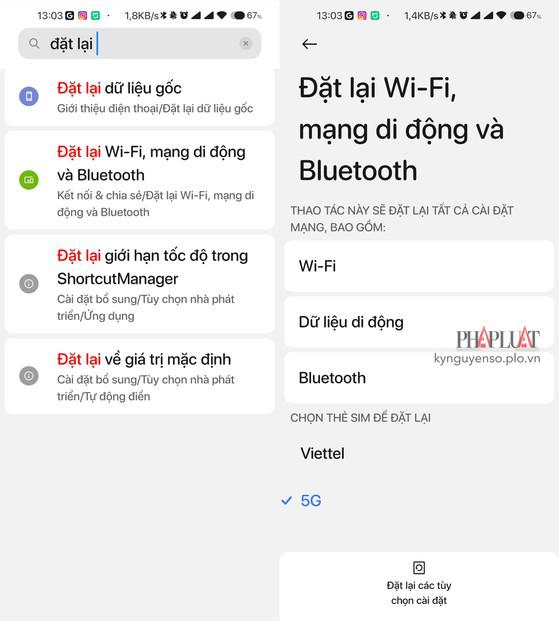
Đặt lại tất cả cài đặt mạng trên điện thoại.
8. Làm lại thẻ SIM mới
Nếu những cách trên không giúp khắc phục vấn đề, bạn hãy đến trực tiếp các cửa hàng của nhà mạng để làm lại thẻ SIM mới, hoặc chuyển SIM vật lý sang eSIM chỉ với vài thủ tục đơn giản.
1. Tháo thẻ SIM và lắp lại
Thẻ SIM có thể bị lệch so với vị trí ban đầu khi bạn vô tình làm rơi điện thoại hoặc va chạm với các vật cứng. Để khắc phục, bạn hãy tháo thẻ SIM và gắn lại, tùy thuộc vào thiết bị, bạn có thể sử dụng que chọc SIM hoặc kẹp giấy.
Bên cạnh đó, người dùng cũng nên thường xuyên vệ sinh thẻ SIM và khay cắm bằng cách sử dụng bình xịt khí nén hoặc một miếng vải sợi mềm, bởi lẽ bụi bẩn có thể làm các chấu tiếp xúc hoạt động không chính xác.

2. Khởi động lại thiết bị
Đây là cách đơn giản nhất để khắc phục các sự cố không rõ nguồn gốc. Để thực hiện, bạn hãy nhấn im nút nguồn khoảng 2-3 giây, sau đó bấm reboot hoặc restart để khởi động lại thiết bị.
Nếu đang sử dụng iPhone, người dùng chỉ cần vào Settings (cài đặt) - General (cài đặt chung) - Shut Down (tắt máy) - Slide to power off (trượt để tắt nguồn). Khi màn hình đã tắt hoàn toàn, bạn hãy nhấn nút nguồn vài giây để khởi động lại thiết bị.
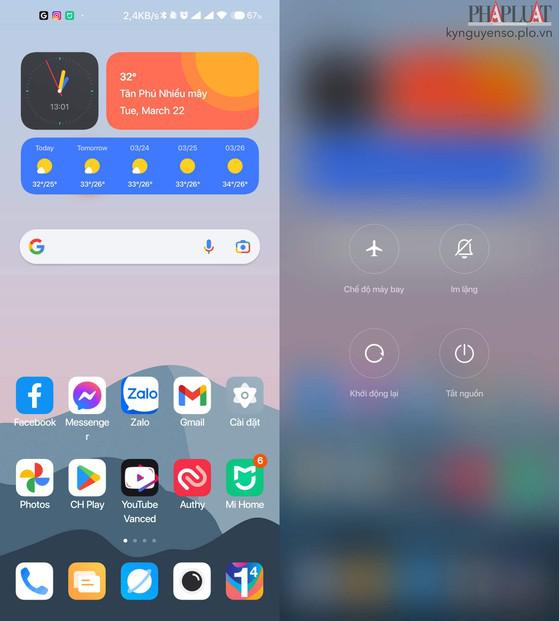
Khởi động lại thiết bị là cách đơn giản nhất để khắc phục vấn đề.
3. Cập nhật hệ điều hành
Nếu phiên bản iOS hoặc Android đã lỗi thời, bạn có thể sẽ gặp phải các lỗi liên quan đến thẻ SIM. Để khắc phục, người dùng chỉ cần vào Settings (cài đặt) - General (cài đặt chung) - Software update (cập nhật phần mềm) - Download & Install (tải về và cài đặt). Lưu ý, tên và vị trí các tùy chọn có thể thay đổi tùy vào thiết bị bạn đang sử dụng.
Ngoài việc khắc phục các lỗi không rõ nguồn gốc, bản cập nhật còn giúp cải thiện hiệu suất tổng thể, đồng thời vá các lỗ hổng bảo mật nguy hiểm. Do đó, người dùng nên tập thói quen thường xuyên cập nhật hệ điều hành ngay khi nhà sản xuất công bố.
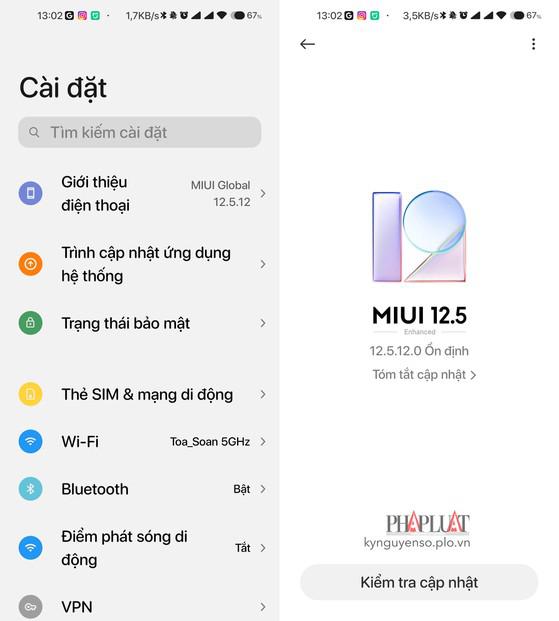
Cập nhật hệ điều hành lên phiên bản mới nhất.
4. Bật/tắt chế độ máy bay
Để khắc phục các vấn đề liên quan đến kết nối mạng, kết nối di động, Bluetooth… bạn có thể bật Airplane mode (chế độ máy bay) trong phần Settings (cài đặt) hoặc Notification Center (trung tâm thông báo).
Lúc này, điện thoại sẽ ‘làm mới’ toàn bộ kết nối và khắc phục các lỗi không rõ nguyên nhân. Sau đó, người dùng chỉ cần chờ khoảng 10 giây và tắt Airplane mode (chế độ máy bay).
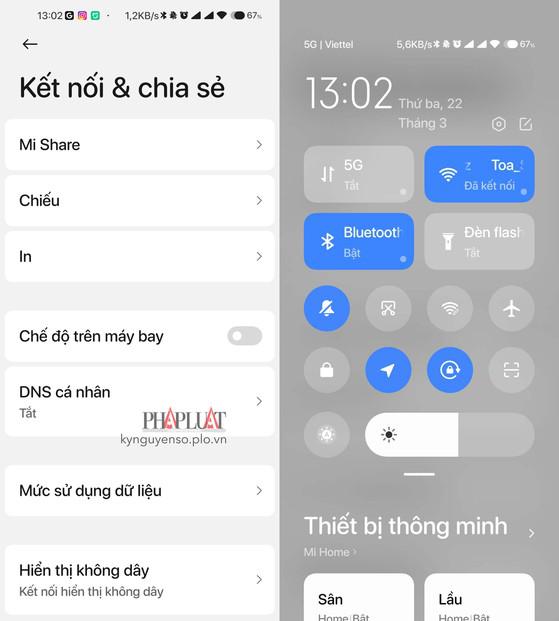
Bật/tắt chế độ máy bay trên điện thoại.
5. Thử một thiết bị khác
Để loại trừ dần các sự cố, bạn hãy thử lắp SIM vào một chiếc điện thoại khác, nếu nó vẫn không hoạt động, hãy kiểm tra các bước khắc phục ở phần 6.
6. Liên hệ với bộ phận hỗ trợ kỹ thuật
Nếu gần đây bạn đã thay đổi nhà cung cấp dịch vụ hoặc thiết bị, bạn có thể sẽ gặp các sự cố liên quan đến thẻ SIM. Trong trường hợp này, cách xử lý đơn giản nhất là liên hệ với nhà cung cấp dịch vụ hoặc nhà sản xuất thiết bị để được hỗ trợ.
Ngoài ra, khi trao đổi với nhà cung cấp dịch vụ, bạn hãy hỏi xem thẻ SIM đã được kích hoạt hoặc đăng ký đúng cách hay chưa.
7. Đặt lại cài đặt mạng
Đôi khi trục trặc liên quan đến mạng có thể khiến thẻ SIM hoạt động không đúng cách. Để đặt lại cài đặt mạng, bạn hãy truy cập vào Settings (cài đặt) - General (cài đặt chung) - Reset & Transfer (chuyển hoặc đặt lại iPhone) - Reset (đặt lại) - Reset network settings (đặt lại cài đặt mạng). Lưu ý, việc này sẽ không ảnh hưởng đến dữ liệu hiện có trên iPhone.
Đối với các thiết bị Android, người dùng chỉ cần vào Settings (cài đặt) - About phone (về điện thoại) - Reset (đặt lại).
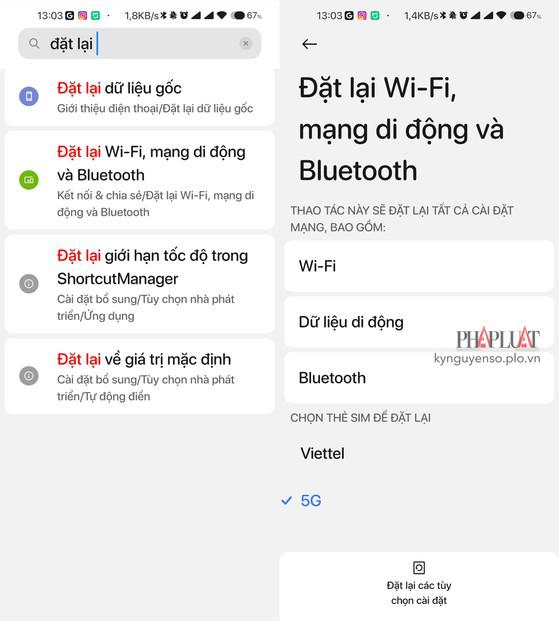
Đặt lại tất cả cài đặt mạng trên điện thoại.
8. Làm lại thẻ SIM mới
Nếu những cách trên không giúp khắc phục vấn đề, bạn hãy đến trực tiếp các cửa hàng của nhà mạng để làm lại thẻ SIM mới, hoặc chuyển SIM vật lý sang eSIM chỉ với vài thủ tục đơn giản.
